Anksčiau mes jums pasakėme, kaip konfigūruoti pasirinktinį DNS ir „Apple Safari“ sistemoje „iOS“. Tęsdami su saugumu susijusias mokymo programas, mes išmokysime jus, kaip rankiniu būdu nustatyti VPN „iOS“.
Paprastai pirkdami VPT prenumeratą naudosite paslaugos teikiamą programą. Šios VPN programos yra skirtos paprastumui ir jose naudojamas prisijungimo ir naudojimo metodas. Nors tai yra lengviausias būdas pasiekti, kad VPN veiktų jūsų įrenginyje, tai nėra vienintelis būdas.
Priklausomai nuo aptariamos programos, tai taip pat gali būti ne pats geriausias būdas, jei kyla stabilumo ar našumo problemų, kai naudojate programą prisijungdami prie VPN serverio.
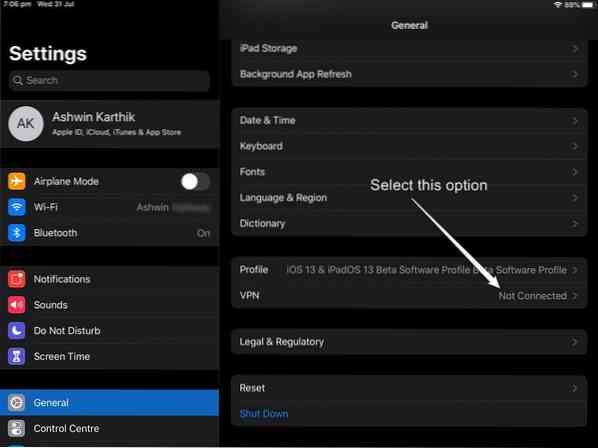
Tarkime, jei norite naudoti VPN ryšį konkrečiame protokole (IKEv2, IPSec, L2TP) arba prisijungti prie savo darbo vietos VPN, turėsite rankiniu būdu sukonfigūruoti „iPhone“ ar „iPad“ nustatymus.
Tai gali labai pagerinti jūsų saugumą, tačiau už savo kainą galėsite prisijungti tik prie tam tikro pasirinkto serverio. Norėdami pakeisti serverį, turėsite dar kartą redaguoti VPN konfigūraciją, o ne tik bakstelėkite mygtuką programoje, kad pasirinktumėte kitą serverio vietą.
Kaip rankiniu būdu nustatyti VPN „iOS“
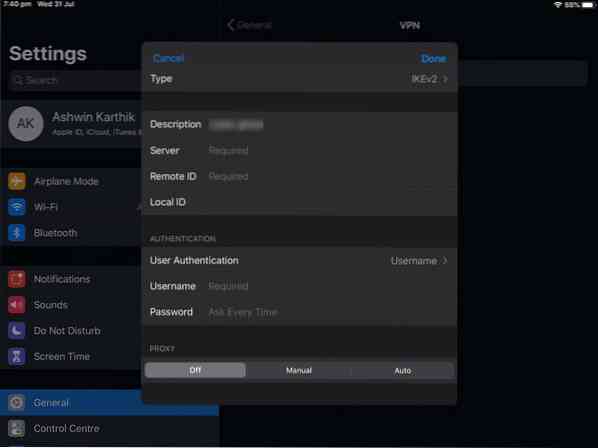
- Atidarykite programą „Nustatymai“.
- Eikite į skiltį „Bendra“ ir slinkite žemyn, kol pamatysite parinktį „VPN“. Pastaba: Jei anksčiau jau naudojate VPN, nustatymų ekrano šoninėje juostoje gali būti perjungiklis „VPN“. Žodžiu, tai tiesiog jungiklis ir jo negalima naudoti konfigūruojant VPN. Norėdami nustatyti ryšį, turėsite atlikti 2 veiksmą.
- Bakstelėkite „Pridėti VPN konfigūraciją“.
- Pasirinkite VPN tipą: IKEv2 arba IPSec arba L2TP.
- VPN konfigūracijos ekrane įveskite šią informaciją.
Skirta IKEv2
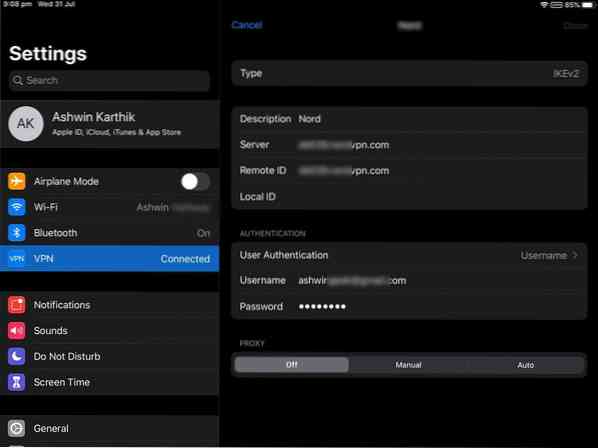
- Aprašymas - suteikite pavadinimą
- Serveris - VPN serverio, prie kurio norite prisijungti, IP adresas.
- Nuotolinis ID - įveskite tą patį IP adresą.
- Vietinis ID - nereikia. Palikite tuščią.
- Vartotojo autentifikavimas - vartotojo vardas / sertifikatas
- Vartotojo vardas - jūsų VPN paskyros vartotojo vardas.
- Slaptažodis - paskyros slaptažodis.
- Tarpinis serveris - išjungtas
Pastaba: Vartotojo vardas yra lengvesnis pasirinkimas iš dviejų, tačiau kai kurie VPN gali jo nepalaikyti. Tokiu atveju jūsų bus paprašyta įrenginyje įdiegti saugos sertifikatą, bendrauti su VPN “s serveriai.
6. Viršutiniame dešiniajame ekrano kampe paspauskite „Atlikta“.
7. Įjunkite VPN iš šoninės juostos perjungiklio arba iš VPN nustatymų puslapio.
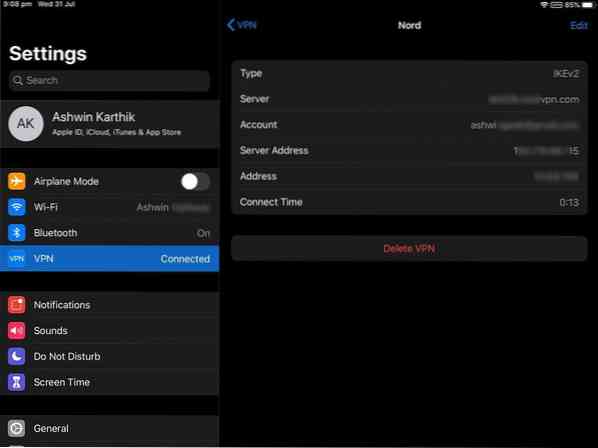
Turėsite apsilankyti savo VPN tarnybos palaikymo portale, kad gautumėte išsamią konfigūracijos informaciją (dar vadinamą savaisiais protokolais), kurią turite įvesti į VPN nustatymo ekraną.
Šis metodas yra įprastas visose naujausiose „iOS“ versijose. Aš išbandžiau tai „iOS 13“ beta versijoje ir nepriekaištingai veikia tiek „IPSec“, tiek „IKEv2“. Jei nepavyksta prisijungti prie VPN, nereikia pradėti nuo nulio. Tiesiog grįžkite į „iOS“ nustatymų VPN skyrių ir naudokite parinktį „Redaguoti“, kad pakeistumėte laukus.
Atminkite, kad kai kurioms VPN paslaugoms rankinis nustatymas naudoja kitą autentifikavimo metodą. Naudojant įprastą paskyros vartotojo vardą ir slaptažodį, prisijungimas nebus autentiškas. Jei norite sukurti naują konfigūraciją, gali reikėti naudoti savo paskyros informacijos suvestinę. Tai sugeneruos atsitiktinį vartotojo vardą ir slaptažodį, kad autentifikuotų jūsų sąskaitą pagal konkretų protokolą.
Tiesiog FYI, yra naujas protokolas, vadinamas „WireGuard“, kuris žada greitesnį šifravimą ir didesnį greitį. Kol kas jo negalima naudoti, tačiau tikimasi, kad jį palaikys visos pagrindinės paslaugos ir operacinės sistemos.
 Phenquestions
Phenquestions


